Διαγράψτε εύκολα όλα τα περιεχόμενα και τις ρυθμίσεις στο iPhone, το iPad ή το iPod εντελώς και μόνιμα.
- Εκκαθάριση ανεπιθύμητων αρχείων iPhone
- Διαγραφή της προσωρινής μνήμης iPad
- Καθαρίστε τα cookies του Safari iPhone
- Διαγραφή της προσωρινής μνήμης iPhone
- Εκκαθάριση μνήμης iPad
- Διαγραφή ιστορικού Safari iPhone
- Διαγραφή επαφών iPhone
- Διαγράψτε το iCloud Backup
- Διαγραφή μηνυμάτων ηλεκτρονικού ταχυδρομείου iPhone
- Διαγραφή iPhone WeChat
- Διαγραφή iPhone WhatsApp
- Διαγραφή μηνυμάτων iPhone
- Διαγραφή φωτογραφιών iPhone
- Διαγραφή της λίστας αναπαραγωγής του iPhone
- Διαγραφή κωδικού πρόσβασης του iPhone Restrctions
Πώς να ελευθερώσετε χώρο στο iPad με τους καλύτερους τρόπους του 2023
 Ενημερώθηκε από Λίζα Οου / 18 Οκτωβρίου 2021 14:20
Ενημερώθηκε από Λίζα Οου / 18 Οκτωβρίου 2021 14:20Το iPad είναι ένας από τους πιο χρησιμοποιούμενους εξοπλισμούς ως εναλλακτικές λύσεις για φορητό υπολογιστή, εκτελεί και προσφέρει λειτουργίες όπως αυτό που μπορείτε να κάνετε με ένα φορητό υπολογιστή. Μπορεί να χρησιμοποιηθεί για επαγγελματικές συναντήσεις, διαδικτυακά μαθήματα και επαγγελματικά παιχνίδια, όπου μπορείτε να αποθηκεύσετε τα σημαντικά δεδομένα και τα αρχεία σας. Ακόμα κι έτσι, αν χρησιμοποιείτε συχνά το iPad σας, καταναλώνει χώρο στο χώρο αποθήκευσης της μνήμης του iPad σας. Όμως, παρόλο που τα μοντέλα και οι εκδόσεις iPad σας διαθέτουν γενναιόδωρο χώρο αποθήκευσης, είναι ακόμα πιο πιθανό να έχει προβλήματα μνήμης αποθήκευσης. Αυτά τα ζητήματα μπορεί να προκαλέσουν ζημιά στο iPad σας με αποτέλεσμα να υποβαθμίσει την απόδοσή του. Τούτου λεχθέντος, ας προχωρήσουμε στον τρόπο απελευθέρωσης χώρου στο iPad για την επίλυση αυτών των ζητημάτων.
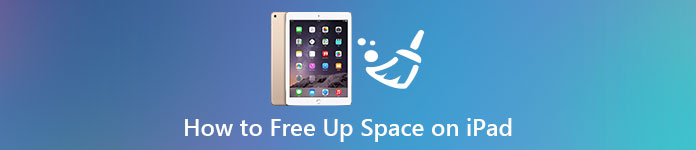

Λίστα οδηγών
Το FoneEraser για iOS είναι το καλύτερο καθαριστικό δεδομένων iOS το οποίο μπορεί εύκολα να διαγράψει πλήρως και μόνιμα όλα τα περιεχόμενα και τις ρυθμίσεις στο iPhone, το iPad ή το iPod.
- Καθαρίστε ανεπιθύμητα δεδομένα από iPhone, iPad ή iPod touch.
- Διαγράψτε τα δεδομένα γρήγορα με την αντικατάσταση ενός χρόνου, γεγονός που μπορεί να σας εξοικονομήσει χρόνο για πολλά αρχεία δεδομένων.
- Είναι ασφαλές και εύκολο στη χρήση.
Μέρος 1. Γιατί πρέπει να ελευθερώσετε χώρο στο iPad
Όταν ξοδεύετε πάρα πολύ χρόνο χρησιμοποιώντας το iPad σας, σίγουρα θα προκαλέσει προβλήματα στη συσκευή σας που θα οδηγήσουν σε αργή και ανεπιθύμητη απόδοση. Κάθε δραστηριότητα που χρησιμοποιείτε στο iPad σας καταλαμβάνει χώρο, ειδικά όταν εκτελείτε βαριές και μεγάλες εφαρμογές αρχείων. Αυτός ο προκατειλημμένος χώρος στο χώρο αποθήκευσης του iPad σας μπορεί να έχει τη μορφή προσωρινής μνήμης εφαρμογών, cookie ιστότοπου και άλλων ανεπιθύμητων αρχείων. Με αυτό, είναι σημαντικό να γνωρίζετε πώς να απαλλαγείτε από αυτά τα ζητήματα προτού προκαλέσει σοβαρές ζημιές στο iPad σας.
Για να σας δώσουμε μια υπόδειξη γιατί πρέπει να ελευθερώσετε χώρο στο iPad σας, εδώ είναι οι βασικές πληροφορίες που μπορείτε να δώσετε προσοχή για μια καλύτερη εμπειρία χρήστη:
- Όταν το iPad σας είναι πλήρως φορτωμένο, υπάρχουν προβλήματα και λειτουργίες που το iPad σας ενδέχεται να μην σας επιτρέψει να εκτελέσετε. Δεν θα μπορείτε να χρησιμοποιήσετε όλες τις λειτουργίες του, όπως λήψη φωτογραφιών, συγχρονισμό αρχείων πολυμέσων, εγκατάσταση νέων εφαρμογών και ενημερώσεων λειτουργικού συστήματος και οτιδήποτε άλλο απαιτεί χώρο αποθήκευσης. Αυτός είναι ο λόγος για τον οποίο πρέπει να απελευθερώσετε το iPad σας για να λειτουργήσει πλήρως, διαφορετικά θα είναι απλώς μια ανοησία συσκευή, καθώς δεν μπορείτε να χρησιμοποιήσετε τα περισσότερα από τα εντυπωσιακά χαρακτηριστικά του.
- Η απελευθέρωση του iPad σας θα βοηθήσει στη βελτιστοποίηση της μνήμης αποθήκευσης του iPad που θα κάνει το iPad σας πιο αποδοτικό και θα λειτουργεί πιο γρήγορα. Όσο περισσότερος ελεύθερος χώρος στη συσκευή σας τόσο πιο λειτουργικός είναι.
- Τέλος, καθώς υπάρχει πολύς ελεύθερος χώρος στο iPad σας, θα μπορείτε να μεγιστοποιήσετε τη χρήση του. Μπορείτε να αποθηκεύσετε όσα απαραίτητα αρχεία θέλετε να αποθηκεύσετε στο iPad σας χωρίς να ανησυχείτε ότι θα επηρεάσουν τη συνολική του απόδοση.
Μέρος 2. Πώς να ελευθερώσετε χώρο στο iPad
1. Εκφόρτωση εφαρμογής στο iPad
Υπάρχουν πολλοί τρόποι στο iPad που μπορείτε να κάνετε για να ελευθερώσετε τη μνήμη αποθήκευσης της συσκευής σας. Είναι όλα διαθέσιμα για την εξυπηρέτησή σας και μπορείτε να το κάνετε με όποιον τρόπο θέλετε. Παρακάτω ακολουθούν βήματα για τον τρόπο απελευθέρωσης χώρου στο iPad χωρίς διαγραφή εφαρμογών:
Εκφόρτωση εφαρμογών. Ένας από τους καλύτερους τρόπους για να απελευθερώσετε το χώρο αποθήκευσης του iPad σας είναι η φόρτωση εφαρμογών. Αυτό θα διαγράψει τα δεδομένα του προγράμματος, αλλά θα διατηρήσει τυχόν έγγραφα ή ρυθμίσεις που σχετίζονται με αυτό στο iPhone σας. Πρέπει να Εκφόρτωση όσο πιο συχνά γίνεται για να ελευθερώσετε χώρο στη συσκευή σας και να βελτιώσετε την απόδοσή της. Παρακάτω είναι τα απλά βήματα για τον τρόπο εκφόρτωσης μιας εφαρμογής:
Βήμα 1Μεταβείτε στο iPhone σας ρυθμίσεις Εφαρμογή Στη συνέχεια, κάντε κλικ στο General πίνακα στη διεπαφή.
Βήμα 2Κάντε κύλιση προς τα κάτω και ανατρέξτε στην ενότητα Αποθήκευση iPad.
Βήμα 3Περιμένετε να φορτώσει η συσκευή και κάντε κύλιση προς τα κάτω για να δείτε την εφαρμογή iPad. Στη συνέχεια, κάντε κλικ στην εφαρμογή που θέλετε να αποφορτώσετε.
Βήμα 4Μετά από αυτό, θα σας δώσει μια άλλη διεπαφή όπου μπορείτε να βρείτε το Εκφόρτωση εφαρμογής κουμπί. Απλώς κάντε κλικ σε αυτό και επιβεβαιώστε τη φόρτωση της εφαρμογής.
Βήμα 5Περιμένετε να φορτωθεί. Όταν τελειώσετε, ελέγξτε το Μέγεθος εφαρμογής και Έγγραφο και δεδομένα αν έχει αλλάξει. Στη συνέχεια, απλά κάντε κλικ στο Επανεγκαταστήστε την εφαρμογή κουμπί.
Λάβετε υπόψη ότι όταν εκφορτώνονται οι εφαρμογές στο iPad σας, τα εικονίδια τους παραμένουν στην αρχική οθόνη, αλλά ένα μικρό εικονίδιο λήψης iCloud θα εμφανιστεί δίπλα στα ονόματά τους. Πατήστε το εικονίδιο μιας εφαρμογής που έχει αποφορτωθεί και θα πραγματοποιηθεί αυτόματη λήψη από το App Store, μόνο εάν είναι διαθέσιμο και το iPad σας είναι συνδεδεμένο στο διαδίκτυο. ipad-offload-app.jpg
2. Διαγράψτε τα περιττά αρχεία στο iPad
Όταν καθαρίζετε περιττά αρχεία όπως ανεπιθύμητες φωτογραφίες, βίντεο, ανεπιθύμητα μουσικά κομμάτια και άλμπουμ θα σας βοηθήσουν να ελευθερώσετε και να μεγιστοποιήσετε τον αποθηκευτικό χώρο του iPad σας. Μπορείτε να το κάνετε αυτό διαγράφοντάς τα απευθείας από την εφαρμογή φωτογραφιών και μουσικής ή μπορείτε να διαγράψετε τα περιττά αρχεία διαγράφοντας τη μνήμη RAM. Η εκκαθάριση της μνήμης RAM του iPad σας θα καθαρίσει επίσης τα cookie και τις προσωρινές μνήμες που δεν είναι απαραίτητες στη συσκευή σας. Παρακάτω είναι τα απλά βήματα που πρέπει να ακολουθήσετε:
Για iPad χωρίς κουμπί Home:
Βήμα 1Μεταβείτε στο iPad σας ρυθμίσειςΤο Κάντε κύλιση προς τα κάτω και κάντε κλικ στην Προσβασιμότητα.
Βήμα 2Πατήστε το Touch και ενεργοποιήστε το AssistiveTouch. Μετά από αυτό, πήγαινε στο δικό σου Αρχική Ρυθμίσεις.
Βήμα 3Πρέπει να πατήσετε ΜΕΙΩΣΗ ΕΝΤΑΣΗΣ, όγκου Up, και στη συνέχεια κρατήστε πατημένο το Power κουμπί.
Βήμα 4Αντί να το απενεργοποιήσετε, πατήστε το AssistiveTouch και κρατήστε πατημένο το Αρχική κουμπί. Εάν φέρνει στην οθόνη ξεκλειδώματος, τότε κάνατε τη διαδικασία εκκαθάρισης σωστά.
Για iPad με Home Button:
Βήμα 1Κρατήστε το Δύναμη/Αφύπνιση κουμπί.
Βήμα 2Όταν εμφανιστεί στην οθόνη η διαφάνεια για απενεργοποίηση, πατήστε παρατεταμένα το κουμπί Αρχική σελίδα.
Βήμα 3Μετά από ένα δευτερόλεπτο, αν σας φέρει στη διεπαφή οθόνης κλειδώματος στο iPad σας, τότε η συσκευή σας έχει πλέον εκκαθαριστεί από τη μνήμη RAM.
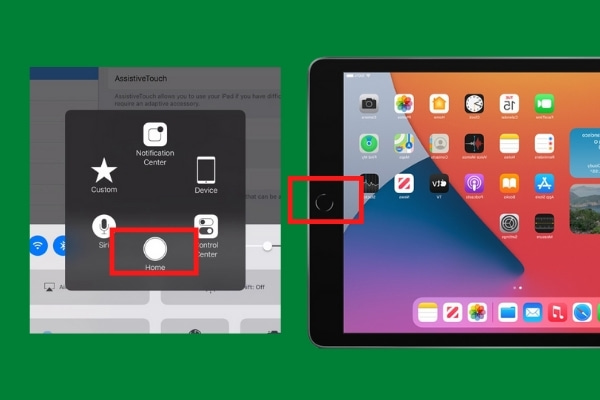
3. Πώς να ελευθερώσετε χώρο στο iPad χρησιμοποιώντας το FoneEraser για iOS
Υπάρχουν πολλοί διαθέσιμοι τρόποι για να ελευθερώσετε τον χώρο αποθήκευσης του iPad σας. Αλλά ο καλύτερος τρόπος για να το κάνετε είναι με τη χρήση του FoneEraser για iOSΤο Είναι ο καλύτερος καθαριστής δεδομένων iOS που σας προσφέρει επιλογές επιπέδου διαγραφής για να διαγράψετε αρχεία στη συσκευή σας. Σας επιτρέπει επίσης να ελευθερώσετε λίγο χώρο στη συσκευή σας για βελτιωμένη απόδοση. Επιπλέον, μπορεί να εγκατασταθεί και να χρησιμοποιηθεί σε Windows ή υπολογιστές Mac. Παρακάτω είναι τα βήματα που πρέπει να ακολουθήσετε:
Το FoneEraser για iOS είναι το καλύτερο καθαριστικό δεδομένων iOS το οποίο μπορεί εύκολα να διαγράψει πλήρως και μόνιμα όλα τα περιεχόμενα και τις ρυθμίσεις στο iPhone, το iPad ή το iPod.
- Καθαρίστε ανεπιθύμητα δεδομένα από iPhone, iPad ή iPod touch.
- Διαγράψτε τα δεδομένα γρήγορα με την αντικατάσταση ενός χρόνου, γεγονός που μπορεί να σας εξοικονομήσει χρόνο για πολλά αρχεία δεδομένων.
- Είναι ασφαλές και εύκολο στη χρήση.
Βήμα 1Κατεβάστε το FoneEraser για iOS και εγκαταστήστε το στον υπολογιστή σας. Στη συνέχεια, ανοίξτε το λογισμικό για να δείτε τη διεπαφή του.

Βήμα 2Συνδέστε το iPad σας στον υπολογιστή μέσω καλωδίου φόρτισης USB. Βεβαιωθείτε ότι είναι συνδεδεμένο στον υπολογιστή.

Βήμα 3Μετά από αυτό το κλικ Ελεύθερος χώρος, Κάντε κλικ στο διαγράψετε κουμπί και μετά προχωρήστε στο Διαγραφή ανεπιθύμητων αρχείων.
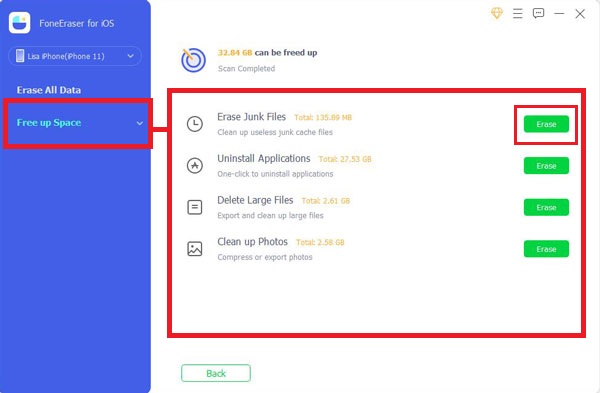
Βήμα 4Στη συνέχεια, επιλέξτε τα πλαίσια που αντιστοιχούν στα ανεπιθύμητα αρχεία που θέλετε να διαγράψετε. Πριν προχωρήσετε, βεβαιωθείτε και ελέγξτε ξανά το στοιχείο που θα διαγράψετε και, στη συνέχεια, κάντε κλικ στο διαγράψετε κουμπί.

Το FoneEraser για iOS είναι το καλύτερο καθαριστικό δεδομένων iOS το οποίο μπορεί εύκολα να διαγράψει πλήρως και μόνιμα όλα τα περιεχόμενα και τις ρυθμίσεις στο iPhone, το iPad ή το iPod.
- Καθαρίστε ανεπιθύμητα δεδομένα από iPhone, iPad ή iPod touch.
- Διαγράψτε τα δεδομένα γρήγορα με την αντικατάσταση ενός χρόνου, γεγονός που μπορεί να σας εξοικονομήσει χρόνο για πολλά αρχεία δεδομένων.
- Είναι ασφαλές και εύκολο στη χρήση.
Μέρος 3. Συχνές ερωτήσεις σχετικά με την απελευθέρωση χώρου στο iPad
1. Γιατί το iPad μου είναι πάντα σε πλήρη αποθήκευση;
Ανεξάρτητα από το πόσο μεγάλο είναι ο αποθηκευτικός χώρος της μνήμης του iPad σας, εξακολουθεί να μπορεί να υπερφορτωθεί. Ίσως έχετε παρατηρήσει ότι οι εφαρμογές, οι φωτογραφίες και τα βίντεο και άλλα αρχεία στο iPad σας μπορεί να μην καταλαμβάνουν πολύ χώρο, αλλά τα δεδομένα της εφαρμογής καταλαμβάνουν. Βασικά, είναι τα περιττά συγκεντρωμένα αρχεία της εφαρμογής ή η προσωρινή μνήμη και τα cookies είναι ο λόγος που το iPad σας είναι πάντα σε πλήρη κατάσταση.
2. Πώς μπορώ να ελέγξω τον χώρο αποθήκευσης του iPad μου;
Αν θέλετε να ελέγξετε τον χώρο αποθήκευσης του iPad σας, υπάρχει ένας εύκολος τρόπος να το κάνετε. Απλώς θα μεταβείτε στην εφαρμογή Ρυθμίσεις του iPad σας και, στη συνέχεια, θα μετακινηθείτε προς τα κάτω στον πίνακα Γενικά. Μετά από αυτό, αγγίξτε το iPad Storage. Πηγαίνετε και ελέγξτε την κατάστασή του εάν χρειάζεται βελτιστοποίηση. Κυρίως, το iPad σας παρέχει μια αναπαράσταση δεδομένων που θα σας διευκολύνει να αξιολογήσετε τον αποθηκευτικό σας χώρο.
3. Μπορώ να προσθέσω GB (Gigabyte Storage) στο iPad μου;
Δεν είναι δυνατή η προσθήκη GB (αποθήκευση Gigabyte) σε iPad. Σχεδόν όλα τα προϊόντα της Apple δεν υποστηρίζουν αυτήν τη λειτουργία. Το λειτουργικό σύστημα δεν υποστηρίζει την αναβάθμιση του εσωτερικού του αποθηκευτικού χώρου. Περιορίζει όλους τους χρήστες να αναβαθμίσουν την εσωτερική τους μνήμη ή υλικό. Εάν θέλετε να προσθέσετε χώρο στο iPad σας, μπορείτε απλώς να τον ελευθερώσετε χρησιμοποιώντας διάφορα εργαλεία που είναι διαθέσιμα παραπάνω.
Συμπέρασμα
Η βελτίωση της εμπειρίας χρήστη με το iPad σας δεν χρειάζεται να είναι καθοριστική, χρησιμοποιώντας τις λύσεις που αναφέρθηκαν παραπάνω, θα είναι εύκολο για εσάς να το λύσετε. Δεν χρειάζεται να ξοδέψετε πολλά για να αγοράσετε ένα iPad αποθήκευσης υψηλών προδιαγραφών, απλά πρέπει να ξέρετε πώς να μεγιστοποιήσετε αυτό που έχετε. Με τη μεγιστοποίηση, εννοούμε ότι όλα σχετίζονται με τον τρόπο απελευθέρωσης χώρου στο iPad. Συνιστάται να χρησιμοποιήσετε εργαλεία όπως FoneEraser για iOS καθώς σας βοηθά να αφαιρέσετε άχρηστα ανεπιθύμητα αρχεία χωρίς απώλεια δεδομένων ή να διαγράψετε όλα τα δεδομένα ανάλογα για να ελευθερώσετε χώρο στο iPad. Κατεβάστε και δοκιμάστε τώρα!
Το FoneEraser για iOS είναι το καλύτερο καθαριστικό δεδομένων iOS το οποίο μπορεί εύκολα να διαγράψει πλήρως και μόνιμα όλα τα περιεχόμενα και τις ρυθμίσεις στο iPhone, το iPad ή το iPod.
- Καθαρίστε ανεπιθύμητα δεδομένα από iPhone, iPad ή iPod touch.
- Διαγράψτε τα δεδομένα γρήγορα με την αντικατάσταση ενός χρόνου, γεγονός που μπορεί να σας εξοικονομήσει χρόνο για πολλά αρχεία δεδομένων.
- Είναι ασφαλές και εύκολο στη χρήση.
